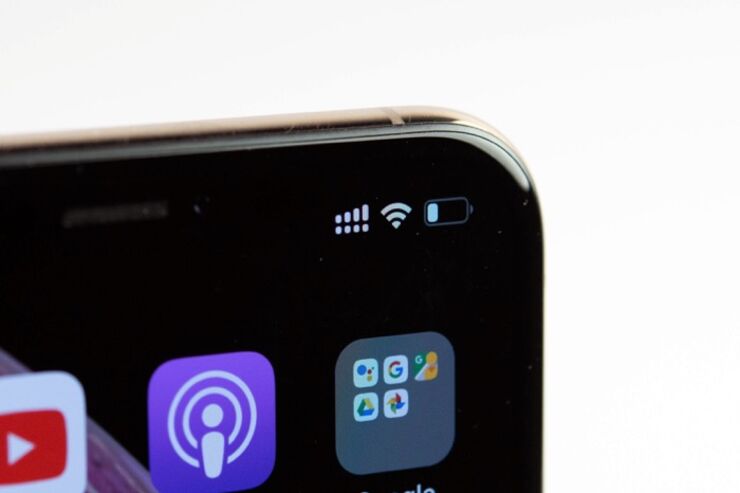インターネットイニシアティブジャパン(IIJ)が格安SIM・スマホのIIJmioにおいて、「eSIM」サービスを提供開始しています。今回は、eSIMを実際に申し込んで設定する手順や、そのメリット・気になる点などを詳しく紹介していきます。
なお、現時点では同eSIMサービスは「ベータ版」とされています。多少なりとも不安のある人は、本格サービススタートまでは様子を見ておくとよいでしょう。どのように使うかは、この記事を参考に予習しておいてください。
eSIM(イーシム)とは
普通のスマホには、おなじみのプラスチック製SIMカードをセットしてデータ通信を行います。eSIMとは、SIMカードをスマホ本体に組み込んだもので、SIMカードをセットすることなく利用できます。
iPhone XS、iPhone XS Max、iPhone XRには、SIMトレーに1枚のSIMをセットできます。さらにeSIMを内蔵しているので、トレーと合わせて2つの回線が使い分けられるようになっています。
今回IIJmioは、eSIMで通信ができるプランをスタートしました。ただし、対応機種が限られており、iPhoneXS/XS Max/XRとiPadの最近のモデルが利用可能です。また、Surface Pro LTE Advancedでも利用できます。基本的には、iPhoneのユーザーが利用することが多くなるでしょう。詳しくは下記をご参照ください。
eSIMの料金プランと制限事項
iPhoneにおけるIIJmioのeSIM利用は、SIMロックフリーであることが条件になります。また、現在はサービスがベータ版であるため、いくつかの制限事項や不具合もあります。詳細は以下からご確認ください。
てくろぐ: IIJmio モバイルサービス eSIMプラン (ベータ版) に関する諸情報

IIJのeSIMプランは、料金が月額1520円(税別)で6GBまで利用可能です。初期費用は3000円となっており、データオプションも利用可能です。なお、2019年7月末までは初期費用が1円になるキャンペーンを実施しています。他にも、各種のキャンペーンが予定されています。
なお、利用可能なのはデータ通信のみです。音声通話やSMSは利用できません。今回は、NTTドコモ回線を利用しているSIMフリーのiPhone XS Maxに、sSIMを追加設定してみました。
eSIMはどんな使い方に向くのか

最も適しているのは、大手キャリアの通話し放題プランに加入して通話を使いつつ、データ通信でeSIMを利用することで費用を抑える方法でしょう。さらに筆者は、昼休みの時間帯などでIIJmioのデータ通信回線が遅いときには、ドコモに切り替えて利用しています。
また、Apple Watchで通話をしたいユーザーは大手キャリアの回線が必要になるので、2つの回線を組み合わせて使ってもよいでしょう。
eSIMの申し込み・設定方法と注意点
さっそく、eSIMの設定方法を紹介します。まず、IIJmioのウェブページから申し込みを行います。利用が開始されるとメールが届くので、指示に従ってQRコードを表示します。
このQRコードを、eSIMの設定をおこなうiPhoneで読み込むことになるため、メールの受信とQRコードの表示は、eSIMを設定しないPCなどのデバイスで表示することになります。iPhoneが1台だけでは、うまく設定できないので気をつけてください。
申し込みの流れ

IIJmioのウェブページからeSIMプランを申し込みます。新規の申し込みでは、クレジットカードの登録などが必要です。
ここでは、すでに同社のサービスを利用している状態で作業しています。
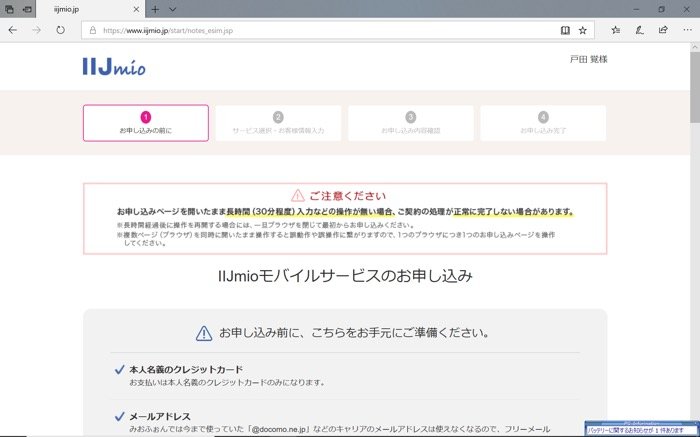
画面の指示に従って、手順通り進めていきます。

各種のオプションも利用可能です。ヘビーに使うなら、大容量オプションを申し込めばよいでしょう。
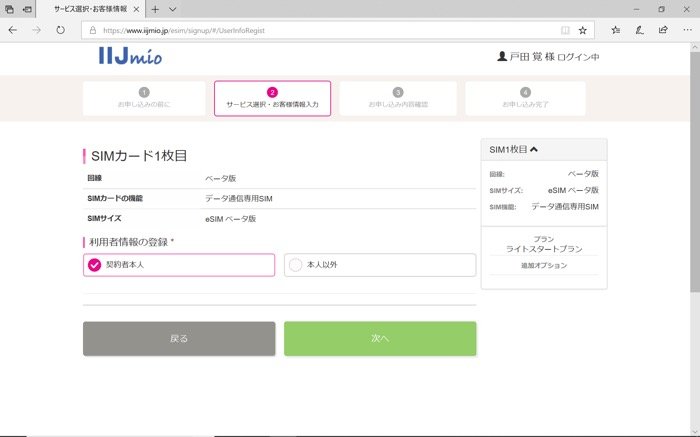
SIMカードのサイズの部分がeSIMになります。
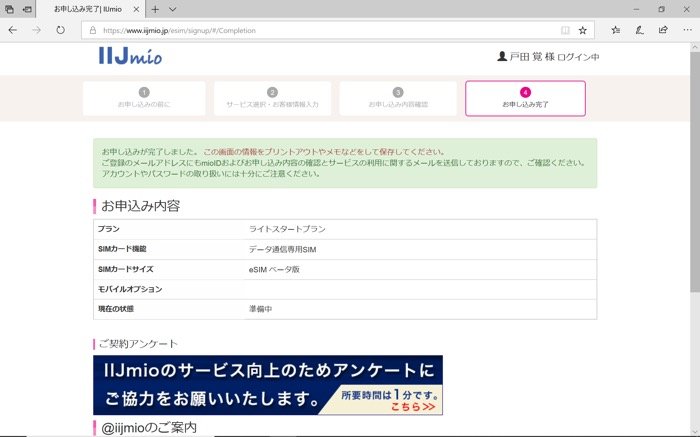
すべて確認して申し込みます。
その後メールが届いたら、eSIMの利用がスタートです。
eSIMの設定手順
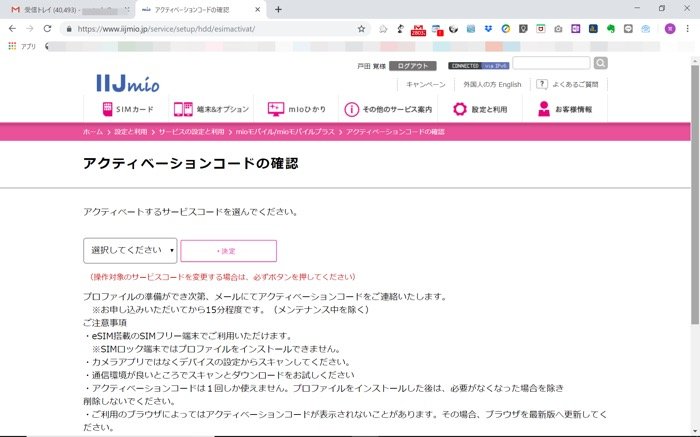
届いたメールのリンクから、アクティベーションを行う。この後、パソコン等の画面にQRコードが表示される。
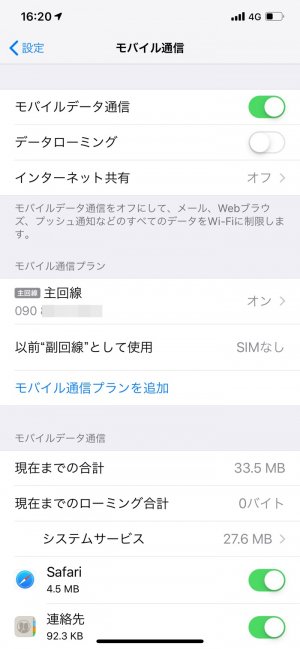

iPhoneの「設定」アプリから[モバイル通信]→[モバイル通信プランを追加]をタップして進みます。
上のような画面になるので、パソコンなどに表示されたQRコードを読み取ります。

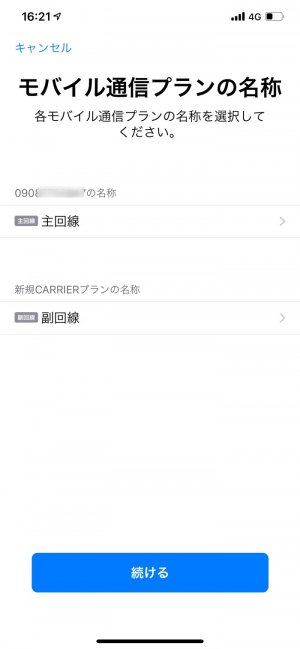
上の画面が表示されたら、[モバイル通信プランを追加]をタップしてください。
新しいプランが追加されます。特に変更は必要ないので[続ける]をタップして進みます。
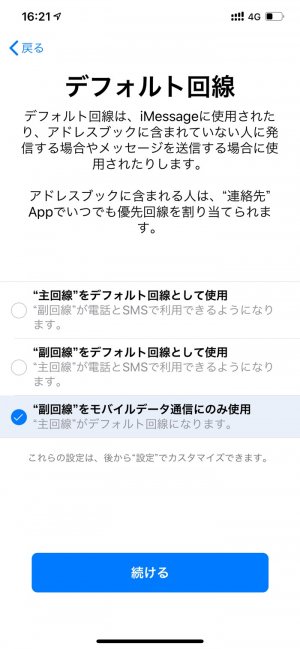
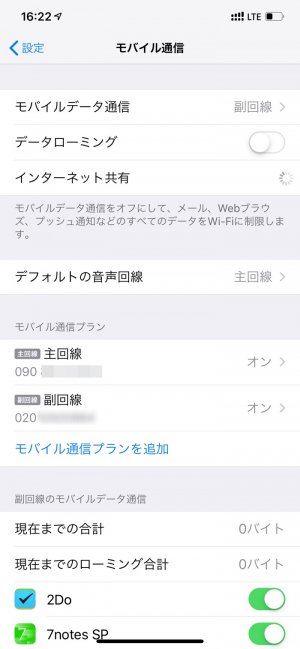
回線の使い分けを指定します。
今回のeSIMはデータ通信にしか利用できないので、一番下の「“副回線”をモバイルデータ通信にのみ使用」を選びました。
これでeSIMの設定が完了です。


iPhone画面右上にあるLTEの横の表示が変わります。
さまざまなメニューで、回線が2つ表示されるようになります。通話の際も「主回線」と表示されるはずです。
通話回線とeSIM回線を切り替えて使い分ける
設定を済ませれば、通話はNTTドコモの回線(元の主回線)、データ通信はIIJmioのeSIMで使えるようになります。ただし、その時の状況によって切り替えが可能です。
たとえば通信が遅いと感じたら、NTTドコモの回線に切り替えることもできるわけです。手順は簡単で、iPhoneの「設定」アプリで[モバイル通信]→[モバイルデータ通信]と進み、回線を選択するだけです。
もちろん、元に戻さなければずっとNTTドコモの回線を使うことになり、節約に関しては逆効果になるので、手動で変更した際には気を付けてください。なお、現時点ではIIJmioのeSIMはデータ通信のみ対応のため、電話番号の使い分けなどはできません。
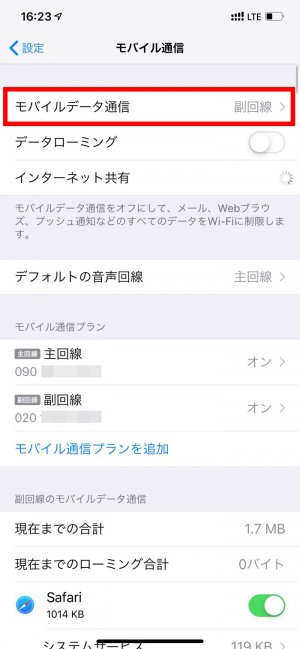

回線の切り替えは、設定アプリで[モバイルデータ通信]に進んでおこなう。モバイルデータ通信に使いたい回線をタップして選択すればOK


左:NTTドコモの回線での通信速度を計測右:回線を切り替え、IIJmioで通信速度を計測した

テザリングが必要なら、APN設定を手動で行う。設定方法はIIJのサイトで確認できる
まとめ
手順はやや長いのですが、段取りさえわかっていればeSIMの設定は簡単です。とはいえ、初めてだとどのように作業すればよいのか戸惑うかもしれません。この記事を参考に、大まかな手順を把握して作業することをおすすめします。一度eSIMをセットしてしまえば、以降は簡単に利用できます。複数の回線を使い分けて、費用を節約したい人には推奨します。
今後は、通話可能なeSIMが登場することを熱望します。また、eSIMのプロファイルは複数保存できるため、海外旅行などで利用した際にも、簡単に切り替えられるはずです。
構成・文:戸田覚
編集:アプリオ編集部